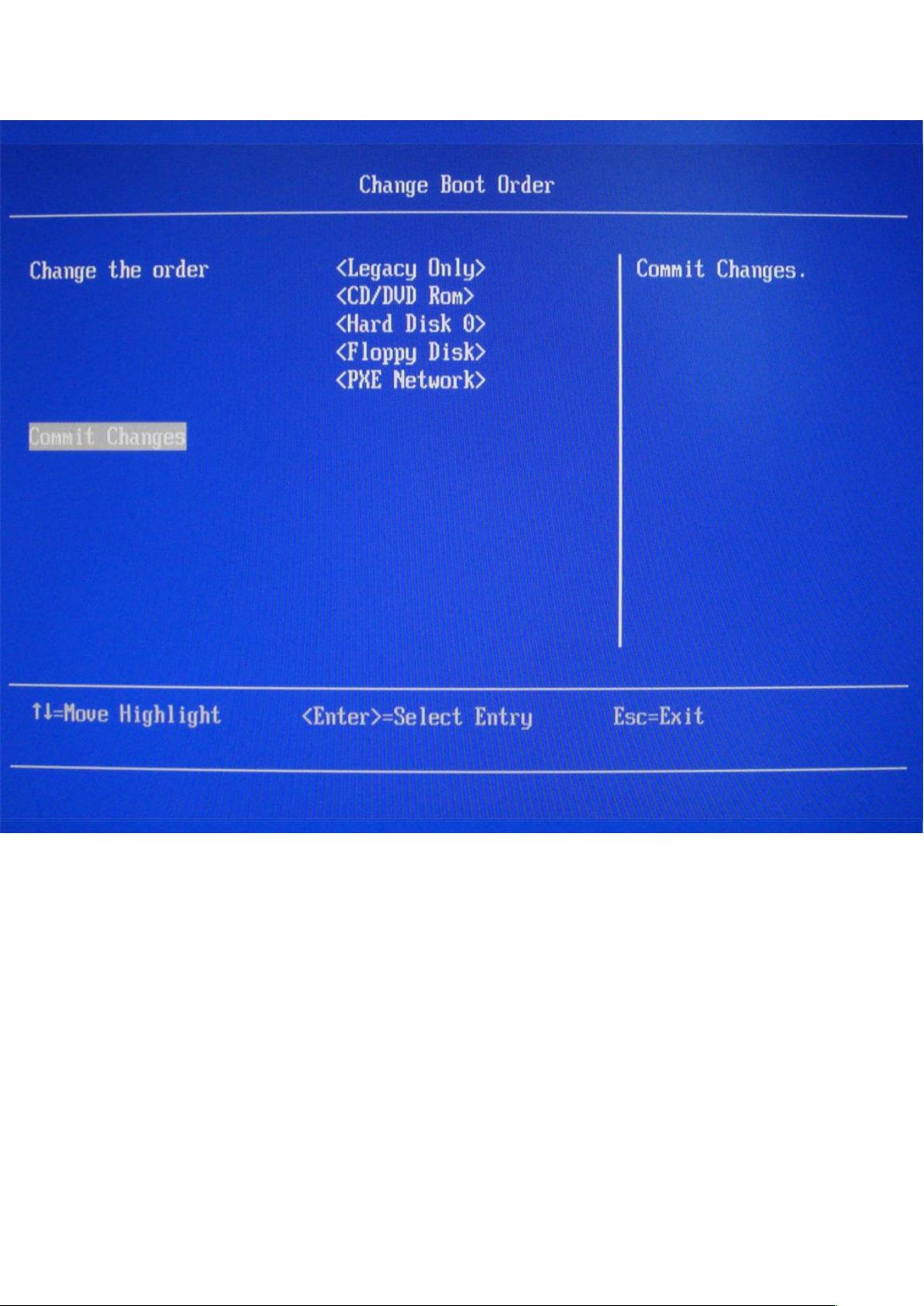IBM x3650 m3 安装XenServer详述与配置步骤
本文档详细介绍了在IBM System x3650 M3服务器上安装Citrix XenServer的具体操作步骤和注意事项。首先,由于XenServer以其开源特性及与IBM服务器的兼容性而被选为单位的服务器虚拟化解决方案。在安装过程中,关键步骤包括:
1. **启动Setup Utility**:通过按F1进入Setup Utility,确保已设置管理员密码以便访问完整菜单。
2. **恢复出厂设置**:使用LoadDefault Settings功能,清除之前任何自定义设置,还原服务器到出厂状态。
3. **系统组件设置**:进入SystemSettings选项,调整服务器的组件配置,可能涉及网络、内存等。
4. **设备和I/O端口管理**:在Devices and I/O Ports选项中,配置服务器的硬件连接和I/O资源分配。
5. **控制台重定向**:ConsoleRedirectionSettings用于设定远程控制台的启用状态,方便管理。
6. **远程控制**:确保RemoteConsole设置为Enabled,允许远程访问。
7. **引导管理**:BootManager选项下,通过AddBootOption添加新的引导设备,并设置LegacyOnly选项作为优先引导项。
8. **引导顺序修改**:在ChangeBootOrder和Changetheorder界面,调整设备的引导顺序,确保XenServer被排在第一位。
9. **保存设置**:最后,将LegacyOnly设置为第一选项,并通过Commit Change应用更改,确保新设置生效。
值得注意的是,IBM System x3650 M3采用了统一可扩展固件接口(UEFI),这意味着在引导过程中可能需要特别处理Legacy Only和USB设备的兼容性问题。在整个安装过程中,文档还强调了对每一步操作的截图支持,便于读者理解和参照。这是一份实用的指南,对希望在IBM服务器上部署XenServer的IT专业人员来说,提供了宝贵的实践经验。
点击了解资源详情
点击了解资源详情
点击了解资源详情
2012-08-23 上传
2023-08-24 上传
2021-10-30 上传
151 浏览量
2022-07-05 上传
2014-09-16 上传
hswqg
- 粉丝: 0
- 资源: 1